
आपका iPhone संपर्क स्वचालित रूप से आपके साथ एक नए फ़ोन पर आ जाएगा - यह मानते हुए कि नया फ़ोन एक iPhone है, आप संपर्कों को iCloud का समर्थन कर रहे हैं, और आप दोनों फ़ोन पर एक ही iCloud खाते का उपयोग कर रहे हैं। लेकिन अगर आप कुछ और करना चाहते हैं तो चीजें थोड़ी जटिल हो जाती हैं।
यदि आप Android संपर्कों में स्विच कर रहे हैं, तो iCloud से अपने संपर्कों का बैकअप नहीं ले रहे हैं, या यदि आप अपने नए iPhone पर एक नए iCloud खाते का उपयोग करना चाहते हैं, तो यहां अपने संपर्कों को कैसे स्थानांतरित करें।
यदि आपके संपर्क आईक्लाउड में हैं: एक आईफोन पर आईक्लाउड में साइन इन करें
यदि आप एक नए iPhone में अपग्रेड कर रहे हैं, तो मान लें कि यह प्रक्रिया बहुत आसान होनी चाहिए। आपके संपर्क सामान्य रूप से आपके iCloud खाते से ऑनलाइन समन्वयित होते हैं। उसी iCloud खाते के साथ अपने नए iPhone में साइन इन करें और वे स्वचालित रूप से आपके नए iPhone पर डाउनलोड हो जाएंगे।
यह पुष्टि करने के लिए कि आप अपने iCloud खाते के साथ अपने संपर्कों को सिंक कर रहे हैं, मूल iPhone पर "सेटिंग" ऐप खोलें और "iCloud" चुनें। सुनिश्चित करें कि "संपर्क" विकल्प यहां सक्षम है। यदि यह नहीं है, तो आपके संपर्क केवल आपके iPhone पर स्थित हैं। यदि ऐसा है, तो वे ऑनलाइन समन्वयित हैं।
अपने iCloud स्क्रीन पर प्रदर्शित iCloud खाते के साथ नए iPhone में साइन इन करें और अपने संपर्कों को स्वचालित रूप से सिंक करना चाहिए।
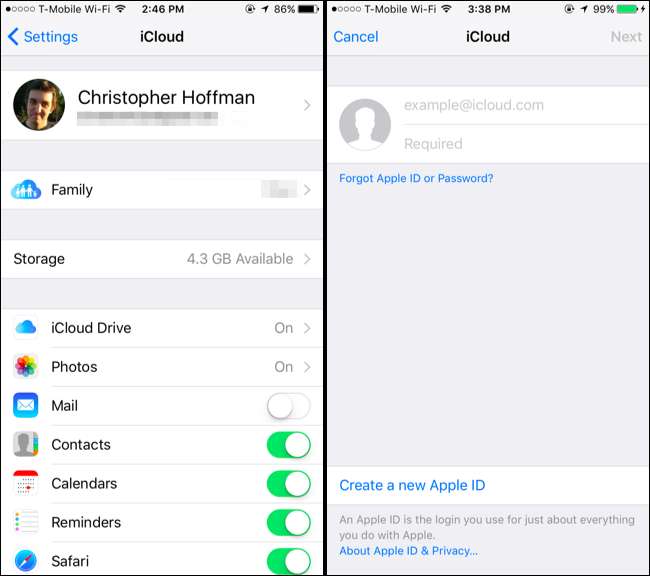
यदि आपके संपर्क दूसरे खाते (जैसे जीमेल) में हैं: बस साइन इन करें और सिंक करें
सम्बंधित: अपने iPhone या iPad में अपना Gmail, संपर्क और Google कैलेंडर कैसे जोड़ें
आपका iPhone विभिन्न संपर्कों के साथ आपके संपर्कों को सिंक भी कर सकता है। उदाहरण के लिए, यदि आप अपना Google (Gmail) जोड़ा , Outlook.com, याहू!, या एओएल आपको आईफोन खाते हैं, वे डिफ़ॉल्ट रूप से आपके आईफोन के साथ अपने संपर्कों को सिंक करने के लिए सेट हैं। इसका अर्थ है कि आपको अपने iPhone पर अपने संपर्क ऐप में अपने Gmail, Outlook.com, Yahoo !, या AOL खातों के संपर्क मिलेंगे। हालाँकि, आपके फ़ोन के मौजूदा संपर्क उस खाते के साथ समन्वयित नहीं होंगे। यह एक्सचेंज खातों के साथ भी काम करता है जो आपके पास नियोक्ता या स्कूल के माध्यम से हो सकता है।
यह देखने के लिए कि क्या कोई खाता अपने संपर्कों को सिंक करने के लिए सेट है, सेटिंग्स ऐप खोलें, "मेल, संपर्क, कैलेंडर," चुनें और खाता टैप करें। यदि आप संपर्कों को समन्वयित कर रहे हैं तो आपको "संपर्क" स्लाइडर दिखाई देगा। आप संपर्क ऐप भी खोल सकते हैं और अपनी स्क्रीन के ऊपरी-बाएँ कोने पर "समूह" पर टैप करके देख सकते हैं कि कौन से खाते संपर्कों को सिंक कर रहे हैं। यहां से विभिन्न समूहों को दिखाते या छिपाते हुए, आप देख सकते हैं कि आपके संपर्क ऐप में कौन से संपर्क किस खाते से जुड़े हैं।
बस अपने नए फोन पर एक ही खाते में साइन इन करें और ऑनलाइन खाते से सभी संपर्क आपके फोन से सिंक हो जाएंगे। यह काम करता है कि आप iPhone या Android फोन पर जा रहे हैं, जैसा कि आप प्रत्येक खाते पर अपने संपर्कों को सिंक करने के लिए साइन इन कर सकते हैं - iCloud को छोड़कर, जिसे आप Android से साइन इन नहीं कर सकते।
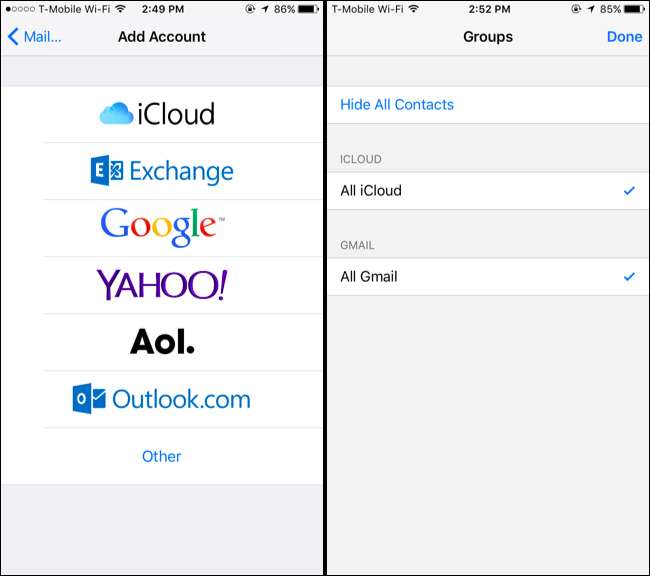
यदि आपके संपर्क एक मेस हैं: उन्हें एक बार आसान बैकअप के साथ निर्यात करें
यदि आपके संपर्क कई खातों में विभाजित हैं - कुछ iCloud पर, कुछ जीमेल पर, और इसी तरह अपने सभी संपर्कों को एक फ़ाइल में निर्यात करना संभव है, जिसे आप कहीं भी ले जा सकते हैं। इससे कोई फर्क नहीं पड़ता कि क्या संपर्क iCloud संपर्क, Google संपर्क, याहू हैं! संपर्क, Outlook.com संपर्क, या जो कुछ भी हो। वे सभी एक ही फ़ाइल में निर्यात किए जाएंगे जिन्हें आप दूसरे फ़ोन या सेवा पर आयात कर सकते हैं।
दुर्भाग्य से, न तो संपर्क ऐप और न ही ऐप्पल के अन्य शामिल ऐप आपके संपर्कों को निर्यात करने के लिए एक अंतर्निहित तरीका प्रदान करते हैं। ऐसा करने के लिए आपको ऐप स्टोर से तीसरे पक्ष के ऐप की आवश्यकता होगी।
हमने कोशिश की आसान बैकअप और पाया कि इसने काफी अच्छा काम किया है। एप्लिकेशन इंस्टॉल करें, इसे लॉन्च करें, और इसे अपने संपर्कों तक पहुंच दें। फिर आपको "बैकअप नाउ" बटन पर टैप करना होगा, "ईमेल" पर टैप करना होगा और अपने ईमेल को दर्ज करना होगा जिसके परिणामस्वरूप .vcf फ़ाइल को अपने पास भेजना होगा। इसके बाद आप ऐप को अनइंस्टॉल कर सकते हैं, क्योंकि आपको इससे सभी की आवश्यकता होगी। आपको इसे नियमित रूप से उपयोग करने की आवश्यकता नहीं है और आपको किसी भी इन-ऐप खरीदारी के लिए भुगतान करने की आवश्यकता नहीं है।
परिणामी .vcf फ़ाइल आयात करने के लिए, बस अपने नए iPhone (या Android फ़ोन के) ईमेल ऐप पर उस ईमेल को खोलें और -vcf फ़ाइल को टैप करें। आप इसके संपर्क आयात कर सकेंगे।
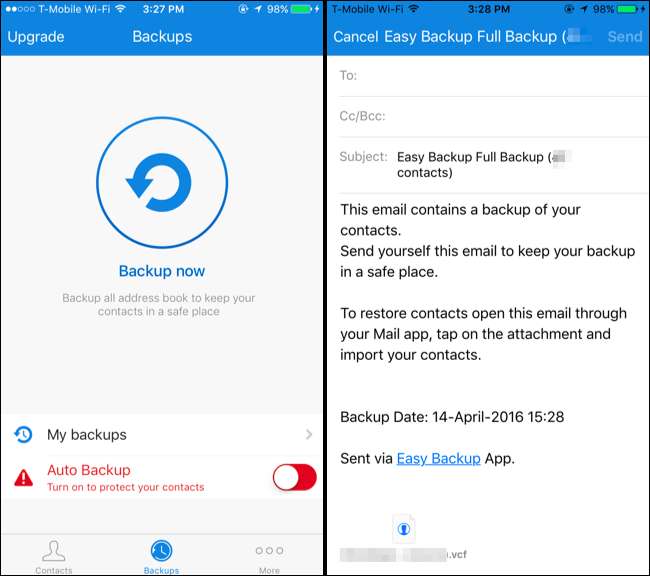
यदि आपके संपर्क iCloud में हैं (और आप सिंक नहीं कर सकते हैं): iCloud से निर्यात करें
सम्बंधित: कैसे अपने iPhone, iPad, या iPod टच के साथ iTunes का उपयोग करने के लिए कभी नहीं
यदि आप वास्तव में किसी भी बाहरी सॉफ़्टवेयर का उपयोग नहीं करना चाहते हैं, और आपके वर्तमान संपर्क iCloud से समन्वयित हैं, तो एक अन्य विकल्प है। यदि आप iPhone से Android पर स्विच कर रहे हैं, या यदि आप एक नए iPhone में जा रहे हैं और यह पूरी तरह से अलग iCloud खाते का उपयोग करना चाहते हैं तो यह विधि काम करती है। आपको इन संपर्कों को iCloud वेबसाइट से निर्यात करने और उन्हें स्थानांतरित करने की आवश्यकता होगी। यह विकल्प है आईट्यून्स एप्लिकेशन में उपलब्ध नहीं है .
ऐसा करने के लिए, एक्सेस करें iCloud वेबसाइट अपने पीसी या मैक पर और उसी आईक्लाउड खाते से साइन इन करें जो आप अपने iPhone पर उपयोग करते हैं। आपको अपने iPhone पर शीघ्रता से सहमत होने या अपने पंजीकृत फ़ोन नंबर पर भेजे गए एक एसएमएस संदेश के साथ-साथ निर्देशों का पालन करते हुए खाते की पुष्टि करनी पड़ सकती है। आपके पास होने के बाद, वेबसाइट पर "संपर्क" आइकन पर क्लिक करें।
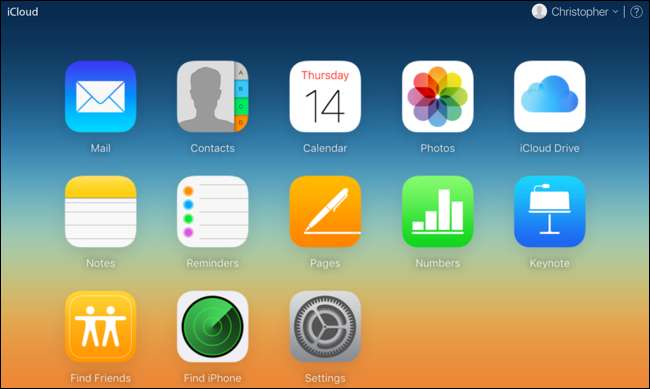
आप उन संपर्कों की सूची देखेंगे जिन्हें आपने iCloud के साथ समन्वयित किया है। विंडोज पीसी या Ctrl + A पर मैक पर Ctrl + A दबाकर उन सभी का चयन करें। स्क्रीन के निचले-बाएँ कोने पर स्थित गियर आइकन पर क्लिक करें और "निर्यात vCard" चुनें। वेबसाइट आपके द्वारा चयनित सभी संपर्कों वाली एक .vcf फ़ाइल डाउनलोड करेगी।
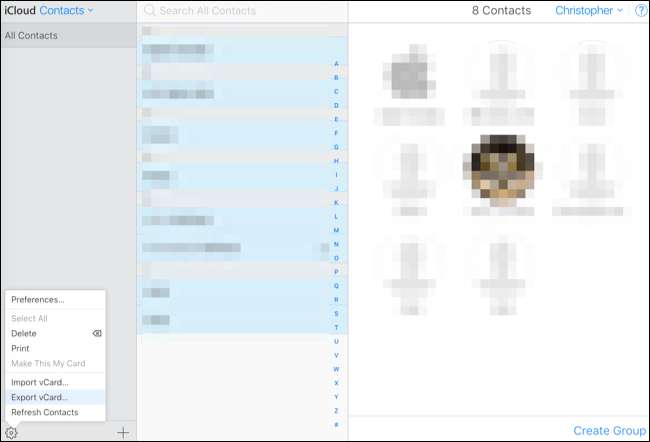
यहां अपने सभी संपर्क नहीं देखें? वे शायद आपके जीमेल, याहू जैसे किसी अन्य खाते से सिंक किए गए हैं! मेल, या Outlook.com खाते। इस तरह से सिंक किए गए संपर्क iCloud में दिखाई नहीं देंगे। आप अपने नए फ़ोन पर उस खाते में साइन इन करके उन तक पहुँच प्राप्त कर सकते हैं, या आप वेब पर खाते के संपर्क इंटरफ़ेस पर जा सकते हैं और एक समान विकल्प की तलाश कर सकते हैं जो आपके संपर्कों को एक डाउनलोड करने योग्य फ़ाइल में निर्यात करेगा।
अपने संपर्कों को एक नए iPhone पर आसानी से आयात करने के लिए, आप इसे .vcf फ़ाइल को स्वयं को ईमेल कर सकते हैं। अपने आप को एक ईमेल भेजें और ईमेल के लिए .vcf फ़ाइल संलग्न करें। अपने नए iPhone पर मेल ऐप में ईमेल खोलें, .vcf फ़ाइल टैप करें, और आप इसे अपने संपर्कों में आयात कर पाएंगे। आप एक नया iCloud खाता भी सेट कर सकते हैं और बाद में वेब पर संपर्क इंटरफ़ेस में "आयात vCard" विकल्प का उपयोग कर सकते हैं।
अपने संपर्कों को नए Android फ़ोन पर आसानी से आयात करने के लिए, आप उन्हें Google खाते में आयात कर सकते हैं। के प्रमुख के पुरानी Google संपर्क वेबसाइट (नया इंटरफ़ेस अभी तक यह सुविधा प्रदान नहीं करता है), अधिक> आयात करें पर क्लिक करें, "फ़ाइल चुनें" पर क्लिक करें और .vcf फ़ाइल iCloud में आपको अपलोड करें। आपके सभी iCloud संपर्क आपके Google खाते में आयात किए जाएंगे। अपने नए एंड्रॉइड फोन पर उस Google खाते में साइन इन करें और आपके सभी संपर्क वहां होंगे। आप केवल .vcf फ़ाइल को अपने आप में ईमेल कर सकते हैं या इसे अपने एंड्रॉइड फोन के स्टोर में USB केबल से कॉपी कर सकते हैं और इसे एक फ़ाइल प्रबंधक में खोल सकते हैं, लेकिन वे तरीके उतने तेज़ और सुविधाजनक नहीं हैं।
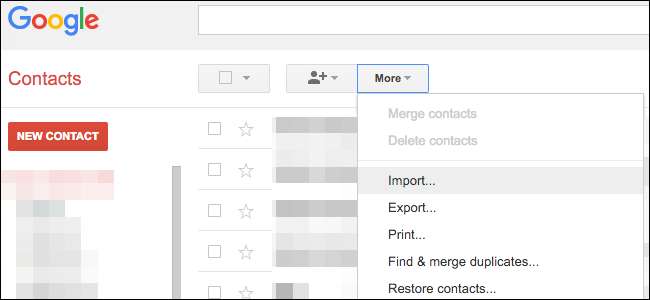
आईट्यून्स में कुछ कॉन्टैक्ट-सिंकिंग फीचर भी होते हैं। हालाँकि, आईट्यून्स के साथ अपने संपर्कों को सिंक्रनाइज़ करने से पहले आपको आईक्लाउड सिंक को अक्षम करना होगा, और आईट्यून्स आपको केवल एक कॉन्टैक्ट फाइल नहीं दे सकते हैं जिसे आप किसी अन्य पीसी पर आयात कर सकते हैं। आप पुराने पुराने iTunes पर भरोसा करने के बजाय उपरोक्त तरीकों में से एक में ऐसा करने से बेहतर हैं।
छवि क्रेडिट: फ्लिकर पर कार्लिस डैंब्रांस







